GitHub就是代码仓库(管理代码的工具)可以共享给所有人
Git就是从GitHub上提取文件或者将本地文件上传到GitHub的工具(等同于SVN)
利用Git上传项目
一、到官网下载客户端:https://github-windows.s3.amazonaws.com/GitHubSetup.exe,
安装完成后,会在桌面上出现两个图标,Git Shell和GitHub。那两个图标分别是命令行工具和图形界面。
报错显示
在IE浏览器输入这个链接直接下载。
https://github-windows.s3.amazonaws.com/GitHub.application
下载缓慢问题:FQ继续下载
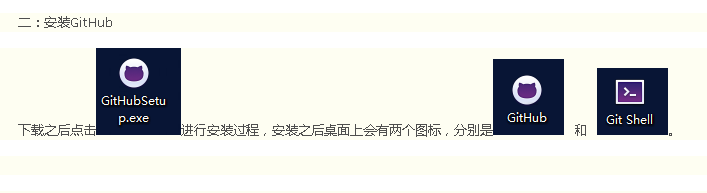
GitHub是图形界面模式,Git Shell是命令行模式,在Windows系统下我们使用GitHub进行代码管理。
二、双击打开Git Shell
三、输入git config --global user.name "XXX",这里"XXX"是注册的用户名
四、输入git config --global user.email abc@163.com,这里的邮箱是注册时的邮箱
五、上面两步在客户端配置你的git帐户,接着在本地建立自己的版本仓库。输入cd d:,切换到D盘目录。
六、输入mkdir test,建立一个test目录,注意本地仓库名要和git中建立的仓库名一样
七、输入cd test,进入test目录
八、输入git init,初始化版本仓库
九、输入touch README,建立一个README文件
十、用文本编辑器打开README文件,随便输入一点文件,比如:hello git!
十一、输入git add README,将文件添加到上传队列
十二、输入git commit -m 'test commit',缓存提交,引号中的是对本次提交的描述,必须填写,不能为空
十三、输入git remote add origin https://github.com/XXX/test.git,注意url格式,XXX是你注册时的昵称,test是你刚才建立的版本仓库
十四、输入git push origin master,将README文件上传到版本库。
步骤一:(用户和邮箱为你github注册的账号和邮箱)
$ git config --global user.name "startstudysmile"
$ git config --global user.email "1248973013@qq.com"步骤二:设置SSH key
$ ssh-keygen -t rsa -C "1248973013@qq.com"
生成过程中一路按3次回车键就好了。
生成成功后,去对应目录C:用户Administer.ssh里(Administer为电脑用户名,每个人不同)用记事本打开id_rsa.pub文件
复制里面的内容,得到ssh key公钥。
步骤三:为github账号配置ssh key
gitHub网站>setting>SSH and GPG Keys>New SSH key
将复制的公钥粘贴到对应区域,点击ADD SSH Key按钮
步骤四:建立本地仓库
打开你要上传的文件,点击git bash 开始输入命令
1 $ git init (初始化成功后在文件夹里会有有个隐藏的文件夹.git)
点击工具>文件夹选项>查看>显示隐藏文件、文件夹和驱动器就会在文件夹中看到 .git文件
2 $ git add .(将所有文件添加到仓库)
注意后面还有一个点.
3 $ git commit -m "提交文件"(将文件进行提交操作)
注意后面双引号中的内容为注释内容
步骤五:关联github仓库
找到你在GitHub上面创建的一个项目,打开这个项目
1 到github text仓库复制仓库地址
2 $ git remote add origin https://github.com/startstudysmile/webProject.git(后面的https://就是你复制的仓库地址)
3 $ git push -u origin master(上传本地代码,需等待上传,请耐心等待)
最后就上传成功了!!
当本地文件有变化时,再次进行下列操作
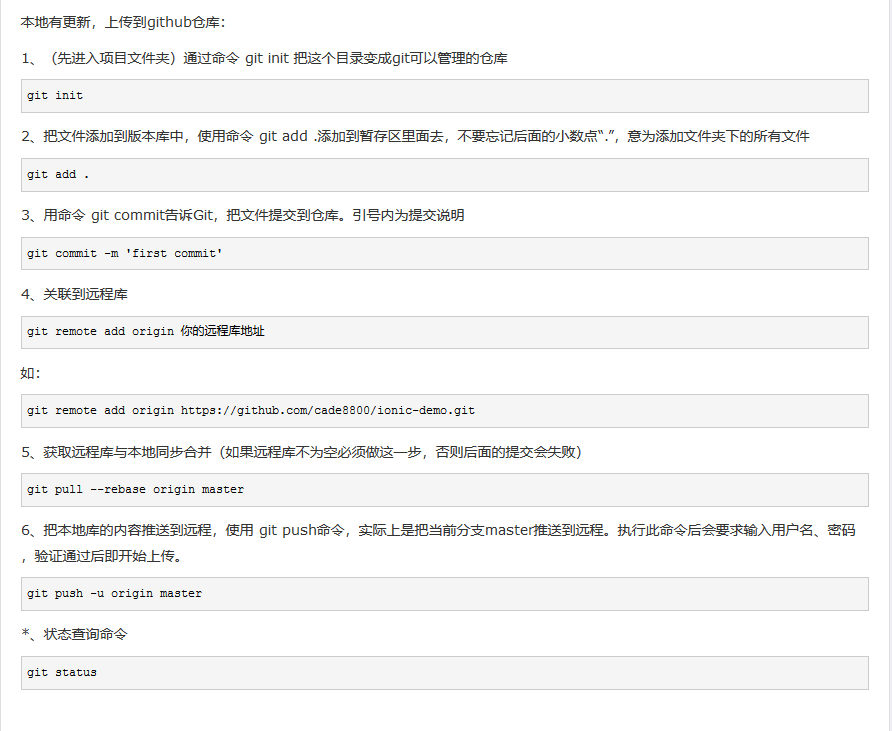
GitHub与tower结合起来使用
1,使用github
第一步 在https://github.com/上注册一个账号
第二步 根据http://help.github.com/mac-set-up-git/在本地的bash(终端)进行相应设置
第三步 使用一下常见的指令
- git remote add origin git@github.com:haiye1110/matt.git
- git push -u origin master
- git init--------建立仓库
- git 命令 --help-----------查看帮助命令
- touch filename
- git status------查看状态
- git add filename--------加入文件到临时的东东
- git commit -m "add the file filename" -----commit到仓库中
- git log------查看日志
- echo "ddd" > filename ------修改filename(先清空)
- git add filename
- git commit -m "filename changed"
- git diff 版本一 版本二--------比较不同
- git reset 版本号--------返回到版本号
- git revert 版本号--------撤销到版本号
- git checkout filename------撤销当下没有git add的动作
- git branch-------参看分支信息
- git branch develop-----建立分支
- git checkout develop-----切换分支
- git merge develop------合并分支(将develop merge到master上,develop不变)
2. 使用tower(git的一种客户端工具mac os)
* open the software--tower
* click "Repositories/manage repositories"
* click "creat github repository"
* fill up "the project name" " description" "username" "password(checkout <use API token…>)" then click "create"
* right click the master(HEAD) select "pull to"
* click "remote"select "origin",then fill "remote branch"as"master"